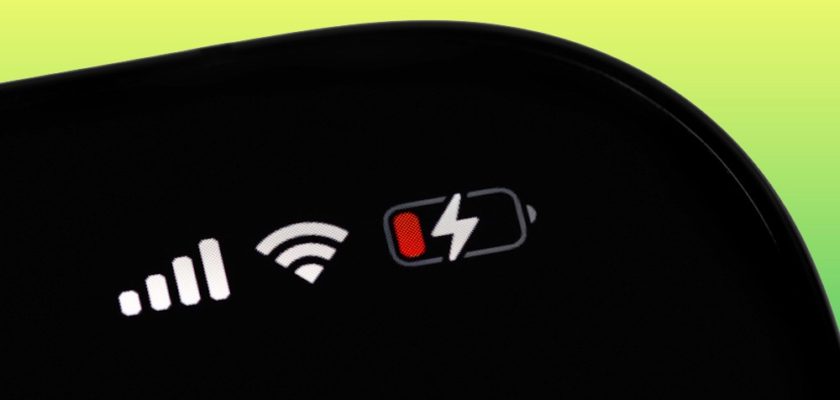每次发布新的操作系统或新 iPhone 时,都会有关于电池的抱怨,今年也不例外。 由于在后台进行同步和存档,更新或新版本后通常会出现电池快速耗尽的情况,但有时问题可能会持续更长时间。 新功能、需要修复的问题或更新后使用量略有增加可能会导致电池耗尽。 无论出于何种原因,我们汇总了一些有关如何延长 iPhone 电池寿命的建议。
许多建议都是关于禁用 iPhone 的主要功能,为了从中受益,您必须进行平衡,哪些功能需要根据需要关闭或打开,尤其是在需要更长的电池寿命时。 并非所有这些技巧都专门针对 iOS 17 和 iPhone 15 机型,但无论您拥有什么版本的 iPhone,它们肯定有助于延长电池寿命。
关闭实时活动
实时活动允许应用程序在锁定屏幕或动态岛上保持持续的通知,并且在 iOS 17 中,实时活动的使用比以往任何时候都多。 当与 iPhone 14 Pro 和 iPhone 15 Pro Max 上的常亮显示功能结合使用时,实时活动会显着耗尽电池电量。
可以通过以下步骤禁用实时活动:
◉打开设置。
◉ 转到面容 ID 和密码。
◉ 输入您的密码以解锁 iPhone。
◉ 向下滚动并关闭实时活动。
这将阻止实时活动出现在锁定屏幕上,但您需要执行另一个步骤。 在“设置”的各个应用程序部分中,您可以逐个应用程序禁用实时活动,或避免在应用程序内使用实时活动功能。
您无法完全禁用“动态岛”,但您可以在任何正在运行的动画上向左滑动以忽略它。
删除锁屏和主屏幕小部件
在 iOS 17 更新中,苹果进一步改进了小部件,引入了交互式小部件。 现在可以直接在锁定屏幕上使用小部件,因此您无需打开应用程序即可执行控制智能家居设备或设置提醒等操作。
如果您不经常使用特定的小部件,则最好将其删除以节省电池寿命,尽管使用该小部件比打开应用程序更省电。
特别是在锁定屏幕上,您可以使用没有小部件的选项。 特定的锁定屏幕可以链接到焦点模式,以关闭小部件并忽略不重要的通知。
关闭实时语音邮件
实时语音邮件是一项功能,可让您实时阅读某人留下的语音邮件消息,以便您可以在有重要事情时接听电话。 由于实时语音邮件直接显示在锁定屏幕上,因此可能会耗尽电池电量。
如果您想禁用它,可以通过“设置”>“电话”>“直接语音邮件”并将其关闭。
关闭AirDrop共享
当您将两部运行 iOS 17 的 iPhone 放在一起,或者一部运行 iOS 17 的 iPhone 和一部运行 watchOS 10.1 的 Apple Watch 时,iPhone 会启动 AirDrop 协议,即基于接近度的联系人传输。 如果您经常打开此功能,它会耗尽您的电池,因此,如果您的 iPhone 靠近另一部 iPhone,并且 AirDrop 界面不断弹出,请将其关闭。
为此,请转到“设置”>“常规”>“AirDrop”,然后关闭“将设备放在一起”。
利用离线地图
在 iOS 17 更新中,您可以下载 Apple 地图以在没有互联网连接时使用。 即使您有连接,这也很好用。 如果您在网络连接不稳定的地区旅行,下载该地区的地图然后关闭蜂窝网络将节省电池寿命。
禁用键盘触觉反馈
禁用键盘触觉反馈可以延长电池寿命。 苹果在支持文档中提到了这一点。 该功能默认情况下未开启,但如果启用它,可以按照以下步骤将其关闭:
◉打开设置。
◉ 点击声音和触觉。
◉ 按键盘评论。
◉ 关闭触觉感知。
关闭常亮显示
顾名思义,“始终显示”使时间、小部件和实时活动在锁定屏幕上可见。 在这种情况下,屏幕使用 1 Hz 的刷新率来节省电池,并且 Apple 有一些很酷的技巧,例如当连接的 Apple Watch 不在附近(表明 iPhone 所有者不在房间)或 iPhone 不在附近时关闭屏幕虽然放在口袋里,但显示屏始终在屏幕上仍然比不打开显示屏更快地耗尽电池电量。
您可以按照以下步骤关闭常亮显示:
◉打开设置。
◉ 点击屏幕和亮度。
◉ 点击“始终开启”并将其关闭。
目前尚不清楚此功能会消耗多少电池寿命,因为它会因不同的使用情况而异,但即使只占一小部分,也值得在必要时将其关闭。
选择非动画壁纸
动画壁纸比静态壁纸消耗更多电量。 如果您不太关心动画,请选择全天不会更新的内容。
例如,天气壁纸会根据情况而变化,照片随机播放选项会在您白天选择的照片之间切换。 天文学的背景也根据现状而变化。
使用对焦模式
使用焦点选项可以减少您在白天收到的通知数量,从而减少应用程序唤醒屏幕并导致电池耗尽的机会。
焦点模式可让您选择哪些应用程序和人员可以向您发送通知以及何时发送,因此您可以确保在工作时间仅收到工作通知,而在个人时间期间,您可以限制工作通知。 您可以在驾驶时、睡觉时、锻炼时等时限制通知。 焦点过滤器可让您过滤选定的电子邮件、消息、日历等。
当焦点模式结束时,您仍然会收到所有通知,但所有通知都集中在一个警报中,而不是多个警报。 关闭应用程序中不需要的通知仍然是节省电池寿命的最佳方法,但焦点模式可让您保持通知打开状态,同时仍减少在任何给定时间收到的通知数量。
使用预定摘要
确保将任何发送不重要通知的应用程序移至计划摘要也是一个好主意,该摘要会保存通知并每天向您发送一次或两次。
您可以通过“设置”中的“通知”部分切换到应用程序的计划摘要,您可以在其中选择哪些应用程序应将其通知包含在计划摘要中以及您希望何时发送通知。
限制应用程序访问该位置的时间和频率
检查您的隐私和网站访问设置始终是个好主意,以确保应用程序和服务不会执行您不希望它们执行的操作。 限制哪些应用程序可以访问您的位置以及应用程序访问该数据的频率可以节省电池寿命。
◉打开设置。
◉ 选择隐私和安全。
◉ 点击定位服务。
◉ 通过单击列表中每个应用程序的名称来查看列表并修改设置。
每个应用程序都有四个可能的位置设置选项,尽管所有四个选项并不总是适用于每个应用程序,具体取决于它的功能。 您可以选择:从不、下次或我分享时询问、使用应用程序时询问和始终。
块功能 绝不 没有应用程序可以访问您的位置。 下次或当我参加时的问题,应用程序下次想要确定您的位置时会弹出提示,以便您暂时同意。 通过此设置,将停止对该站点的访问,直到通过弹出窗口允许为止。
使用应用程序时,仅当应用程序打开并被积极使用时,才允许应用程序检测您的位置。 如果您关闭该应用程序或切换到另一个应用程序,则对该网站的访问将结束。
允许选项 总是 该应用程序可以随时访问您的位置,无论它是开放还是关闭。 这会显着耗尽你的电池,并且应该仅限于你最需要的应用程序。
许多应用程序需要位置信息才能运行,例如,银行应用程序可能需要访问位置以显示附近的 ATM。 您还可以一起关闭位置服务,但这并不理想,因为它可能会影响地图等重要应用程序。
限制应用程序使用蓝牙
当应用程序请求访问蓝牙时,iPhone 会让您知道,并且有相当多的应用程序想要访问蓝牙来跟踪位置或搜索设备,这些可能不需要或有用。
最好检查哪些应用程序正在使用蓝牙,以确保没有恶意应用程序未经您的许可连接到蓝牙源并耗尽您的电池。 要访问蓝牙设置:
◉打开设置。
◉ 单击隐私和安全。
◉ 点击蓝牙。
Facebook 等应用程序在大多数情况下不需要蓝牙访问,因此请关闭任何不需要蓝牙连接的应用程序。 如果应用程序中的某项功能停止工作,您可以在需要时将其重新打开。
完全禁用蓝牙也是一种选择,但它与 AirPods、Apple Watch 和其他配件一起使用,因此对于大多数人来说不可能将其关闭。 至少在我们不使用它时禁用它。
使用低功耗模式
使用低功耗模式是节省电池的一个重要选项,无需调整大量设置,您可以从控制中心、设置中的电池部分或通过 Siri 打开它。 低功耗模式可减少后台活动、在不活动后更快地关闭屏幕、限制屏幕刷新率、限制电子邮件获取、减少视觉效果等等。
可以使用快捷方式将低功耗模式设置为在达到一定的电池百分比时打开,这是在需要时自动打开它的简单方法。
使用 Wi-Fi 和飞行模式
最好连接到 Wi-Fi 网络以最大限度地延长电池寿命,这是 Apple 的省电技巧之一。 在家里或工作时,请确保连接到 Wi-Fi 网络,而不是使用蜂窝数据。 没有什么比 4G 或 5G 连接更消耗电池的了,尤其是不稳定的连接。
如果您所在的区域没有 Wi-Fi 并且您知道自己的蜂窝信号信号较差,请打开飞行模式或关闭蜂窝连接,这样您的 iPhone 就不会在疯狂尝试寻找网络时耗尽电池电量,因为你不能这样做。无论如何,很多信号都很弱。
管理消耗电池电量的应用程序
您的 iPhone 会告诉您哪些应用程序消耗的电池电量最多,这样您就可以确保没有任何应用程序在您不知情的情况下秘密耗尽您的电池电量。 您可以通过打开“设置”并点击“电池”部分来检查电池使用情况统计数据。
电池使用情况图表可让您查看过去 24 小时或过去 XNUMX 天内的电池电量,此外您还可以查看哪些应用程序使用的电池寿命最长。 如果有某个应用程序您不需要并且会消耗大量电量,请将其删除。 如果您需要该应用程序,请调整您使用它的频率以及它拥有的权限,例如位置。
请注意,对于 iPhone 15 型号,您可以通过防止 iPhone 充电超过 80% 的新功能来保持电池健康。 如果您担心长时间外出时的电池续航时间,您不想启用此功能,但如果您在家时将其保持打开状态,则可以更长时间地保持其默认电池续航时间。 您可以通过转至“设置”>“电池”>“电池运行状况和充电”>“充电优化”>“80% 限制”来访问此设置。
限制后台活动
几乎所有应用程序即使在关闭时也会使用后台刷新进行更新,并且有限的后台活动和后台刷新一直是减少电池使用的长期首选选项。 您可以一次关闭所有后台应用程序刷新,也可以选择哪些应用程序可以在后台单独刷新。
◉打开设置。
◉ 选择常规。
◉ 单击后台应用程序更新。
◉ 您可以点击“后台应用程序刷新”选项来完全关闭“后台应用程序刷新”,或者选择仅在连接到 Wi-Fi 时激活它,这样不会像通过蜂窝网络下载那样消耗电池电量。
◉ 您还可以选择仅为最常用的应用程序打开后台应用程序刷新。
降低屏幕亮度
这显着减少了电池消耗。 如果您在室内,请将亮度降低到可以忍受的最低水平,并停止在阳光下过多使用 iPhone,以避免亮度过高,也避免手机过热。
降低亮度的最简单方法是通过控制中心。 最好通过“设置”、“显示和亮度”、“自动锁定”,确保您的屏幕在最短时间(30 秒)后自动锁定。
更改您的邮件设置
除了关闭后台应用程序刷新之外,更改邮件应用程序检查新电子邮件的时间和频率还可以节省一些电量。
◉打开设置。
◉ 单击邮件。
◉ 点击帐户。
◉ 点击底部的“获取新数据”,然后停止“获取”。
◉ 您可以选择以下设置:自动、手动、每小时、每 30 分钟、每 15 分钟。
iPhone 15 过热
关于 iPhone 15 机型过热问题的讨论很多,尤其是 iPhone 15 Pro 机型。 苹果发布了更新 iOS的17.0.3 为了解决这个问题,她表示Instagram和Uber等一些应用程序对处理器造成压力,从而导致温度升高。 苹果通过更新解决了这个问题,并与应用程序开发人员合作解决导致此类疲劳的任何问题。
如果您遇到温度和电池续航时间问题,请前往“设置”>“通用”>“软件更新”,确保您的 iPhone 已更新至 iOS 17.0.3 或最新更新。
结论
您可以采取无数的措施来延长电池寿命,而这首先取决于您如何使用它。您确切地知道自己需要什么和不需要什么。如果您因为以下原因而迫切需要延长电池寿命例如,您正在旅行,或者距离充电端口较远,您可以参考我们提供的指南就在您手中。
相片: